Como receber alertas de hora de dormir com base na hora em que você precisa acordar

Como receber alertas de hora de dormir com base na hora em que você precisa acordar
O Dual Monitor Tools , em vez de um aplicativo, é mais como um pacote contendo quatro ferramentas de código aberto para gerenciar a configuração de vários monitores. Usuários com configuração de dois monitores estão migrando para o Windows 7, devido ao fato de que ele oferece excelentes opções integradas para usar e gerenciar vários monitores. O pacote Dual Monitor Tools é útil, pois complementa os recursos integrados do Windows 7 de forma eficaz e utiliza os recursos de forma bastante eficiente.
O pacote Dual Monitor Tools contém 4 ferramentas incríveis;
Cada ferramenta fornece uma funcionalidade separada. Vamos dar uma olhada nos recursos que essas ferramentas oferecem;
Trocar tela
Esta ferramenta é útil quando você precisa executar operações como: mover o aplicativo ativo para o próximo monitor, minimizar/maximizar todas as janelas dos aplicativos, girar o conteúdo de todos os monitores, etc. No entanto, se você estiver executando o Windows 7, ainda poderá manipular as janelas dos aplicativos usando a combinação Win + Shift + .
Se você precisar aplicar restrições de movimento do mouse entre monitores diferentes, este aplicativo pode fazer isso facilmente. Além disso, todas as opções que ele encapsula podem ser facilmente configuradas com uma tecla de atalho configurada pelo usuário. Uma vez iniciado, você pode configurar as teclas de atalho, além das diversas opções que ele oferece, clicando duas vezes em seu ícone na bandeja do sistema.
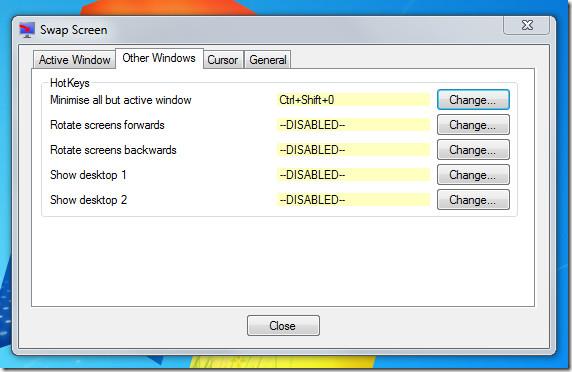
Papel de parede duplo
Para decorar cada monitor com papéis de parede diferentes, experimente a ferramenta Papel de Parede Duplo. Ela permite definir um plano de fundo diferente para cada monitor. No entanto, você também pode distribuir o papel de parede por todos os monitores facilmente. Além disso, você pode personalizar facilmente as configurações do papel de parede configurando as opções Mover Imagem e Zoom na Imagem .
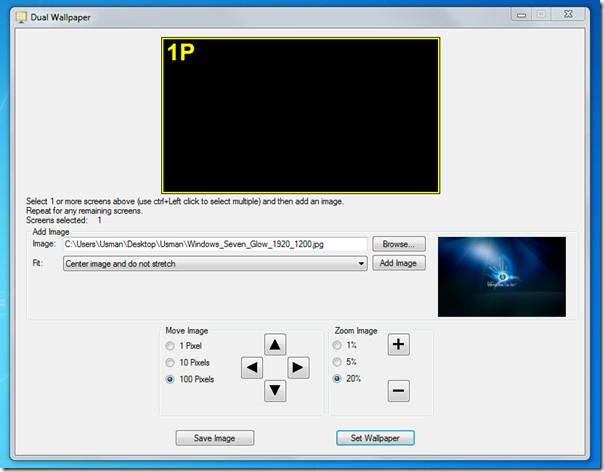
DisMon
Para todos os aplicativos, especialmente jogos, que não possuem recursos de rolagem, você pode usar o DisMon. Como o nome indica, você pode desabilitar o uso do aplicativo por outros monitores ou jogar um jogo exclusivamente em um único monitor. No entanto, você pode fazer isso manualmente removendo os monitores fisicamente, mas esta ferramenta reverterá automaticamente a configuração de vários monitores ao fechar o aplicativo.
Snap duplo
Esta ferramenta pequena, mas extremamente poderosa, é útil quando você precisa capturar uma tela no monitor principal e exibi-la em monitores secundários. Basta iniciar o aplicativo, que aparecerá na bandeja do sistema. Clique com o botão direito do mouse no aplicativo e clique em Snap! para tirar uma captura de tela. Você pode tirar quantos snaps (capturas de tela) quiser.
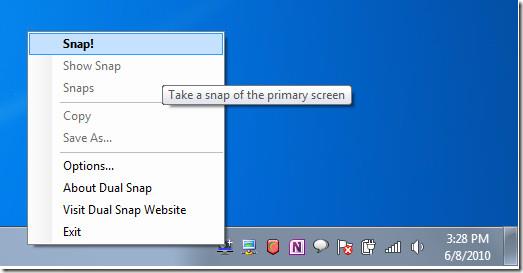
Você também pode ver todos os snaps tirados na sessão atual.
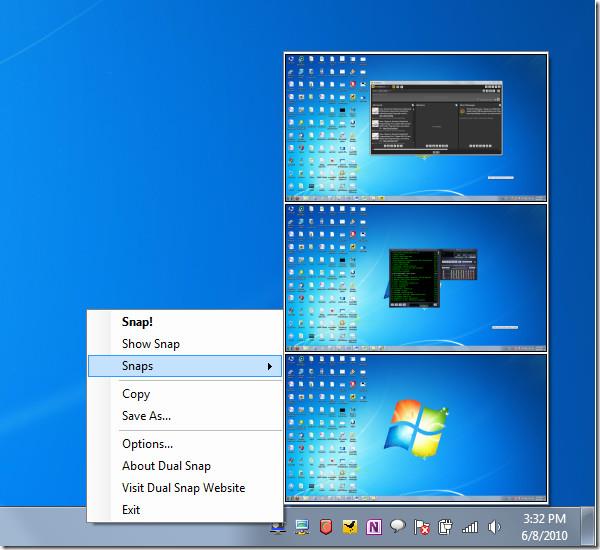
Essas ferramentas funcionam no Windows XP, Windows Vista e Windows 7. Os testes foram feitos em um sistema com sistema operacional Windows 7 de 32 bits.
Como receber alertas de hora de dormir com base na hora em que você precisa acordar
Como desligar o computador do seu telefone
O Windows Update funciona basicamente em conjunto com o registro e diferentes arquivos DLL, OCX e AX. Caso esses arquivos sejam corrompidos, a maioria dos recursos do
Novos pacotes de proteção de sistema surgiram como cogumelos ultimamente, todos eles trazendo mais uma solução de detecção de antivírus/spam e se você tiver sorte
Aprenda a ativar o Bluetooth no Windows 10/11. O Bluetooth precisa estar ativado para que seus dispositivos Bluetooth funcionem corretamente. Não se preocupe, é fácil!
Anteriormente, analisamos o NitroPDF, um bom leitor de PDF que também permite ao usuário converter documentos em arquivos PDF com opções como mesclar e dividir o PDF
Você já recebeu um documento ou arquivo de texto contendo caracteres desnecessários e redundantes? O texto contém muitos asteriscos, hifens, espaços vazios, etc.?
Muitas pessoas perguntaram sobre o pequeno ícone retangular do Google ao lado do Windows 7 Start Orb na minha barra de tarefas que finalmente decidi publicar isso
O uTorrent é de longe o cliente de desktop mais popular para baixar torrents. Embora funcione perfeitamente para mim no Windows 7, algumas pessoas estão tendo
Todo mundo precisa fazer pausas frequentes enquanto trabalha no computador, pois não fazer pausas aumenta a chance de seus olhos saltarem (ok, não saltarem).







